CLIP STUDIO PAINTの要望・不具合ボード
最新の障害情報やメンテナンス情報については、こちらのページでご案内しております。
from くろりす さん
2018/03/15 04:38:30
|
選択/編集
選択したものがずれる |
|
|
CLIP STUDIO PAINT上で、ベクターレイヤーのみですが投げ縄で範囲を選択してから「拡大・縮小・回転」をすると、選択したものが全て選択されずに、一部だけ選択されてしまいます。 違うもの、違うレイヤー、違うファイルでも同様のことが起きており、いろいろ試したのですが解決しないので、参考に経緯の画像を添付しておきますので、対応よろしくお願いします。 (左上から1・2、2段目に3・4、3段目に5という形です。) 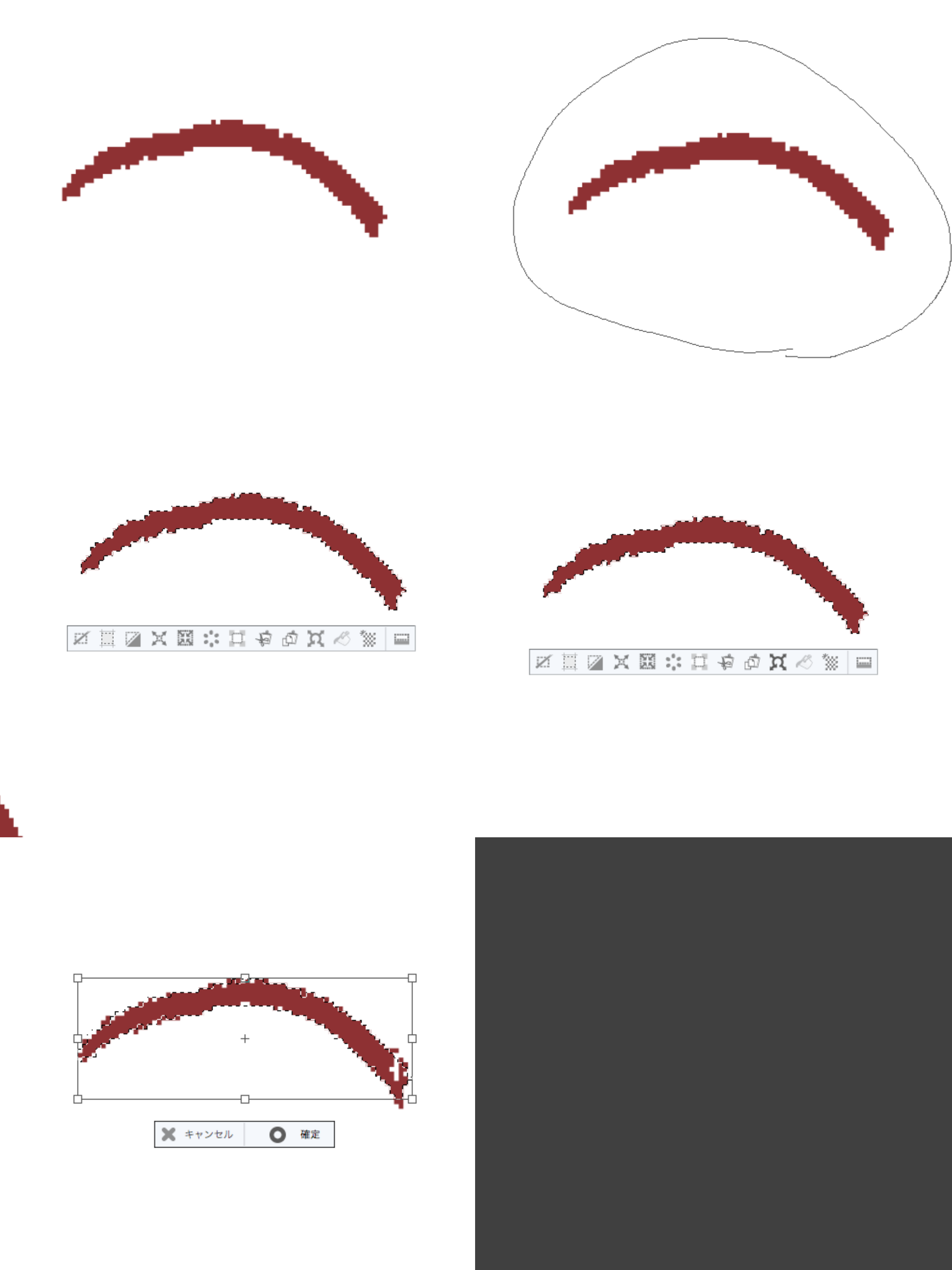 ) )------------------------------------------------------------ ■バージョン: ※Windowsは、[ヘルプ]メニュー → [バージョン情報]で確認できます。 ※MacOSXは、[CLIP STUDIO PAINT]メニュー → [バージョン情報]で確認できます。 ※iPadは、[CLIP STUDIO PAINT]アイコン → [バージョン情報]で確認できます。 ■グレード DEBUT( ) PRO( ○ ) EX( ) ■OS Windows XP( ) Windows Vista( ) Windows 7 ( ) Windows 8( ) Windows 8.1( ) Windows 10( ) MacOS X 10.5( ) MacOS X 10.6( ) MacOS X 10.7( ) MacOS X 10.8( ) MacOS X 10.9( ) MacOS X 10.10( ) MacOS X 10.11( ) mac OS 10.12( ) mac OS 10.13( ○ ) iOS 11( ) その他( ) ------------------------------------------------------------ |
賛成数:0
反対数:0
from
スレ主
くろりす
さん
2018/03/15 15:13:30
スレ主です、投げ縄ではなくシュリンク選択でした。
from
CLIP
サポート担当
さん
2018/03/15 19:13:59
ご連絡を頂きありがとうございます。
お手数ですが、問題を確認されているclipファイルを
以下のGigaFile便サービスでアップロードをお願いいたします。
■GigaFile(ギガファイル)便
以下の手順でアップロードを行って下さい。
1.[ファイルを選択]ボタンを押し、アップロードするファイルを選択します。
2.ファイルのアップロードが完了すると、ダウンロードURLが表示されます。
3.[メモ(メールに転記されます)]欄に「要望・不具合ボード:96275」、
必ずCLIP STUDIOサイトに登録されているメールアドレスとハンドルネームをご記入下さい。
4.[このアップロード情報(ファイル名,URL,削除KEY,メモ)をメールに送信する]欄に
『tech@celsys.co.jp』と入力し、[送信]ボタンを押します。
5.セルシスユーザーサポート宛てにダウンロードURLを記載した
メールが送信されます。
お送りいただいたデータは不出管理を行い、データ検証など完了次第、
速やかにローカル及びサーバー上からも削除いたします。
お手数ですが、よろしくお願いいたします。
お手数ですが、問題を確認されているclipファイルを
以下のGigaFile便サービスでアップロードをお願いいたします。
■GigaFile(ギガファイル)便
以下の手順でアップロードを行って下さい。
1.[ファイルを選択]ボタンを押し、アップロードするファイルを選択します。
2.ファイルのアップロードが完了すると、ダウンロードURLが表示されます。
3.[メモ(メールに転記されます)]欄に「要望・不具合ボード:96275」、
必ずCLIP STUDIOサイトに登録されているメールアドレスとハンドルネームをご記入下さい。
4.[このアップロード情報(ファイル名,URL,削除KEY,メモ)をメールに送信する]欄に
『tech@celsys.co.jp』と入力し、[送信]ボタンを押します。
5.セルシスユーザーサポート宛てにダウンロードURLを記載した
メールが送信されます。
お送りいただいたデータは不出管理を行い、データ検証など完了次第、
速やかにローカル及びサーバー上からも削除いたします。
お手数ですが、よろしくお願いいたします。
from
mi_ke_2010
さん
2018/03/16 02:17:50
仕様かどうかはわかりませんが、ベクター線を縮小などで動かすと線のランダム部分(?)が再描写され形(凸凹の位置)が変わります。
なので選択範囲は変化無しで、変わったのは線だと思います。
髪の線をベクター髪塗りつぶしをラスターの状態で拡大縮小をすると塗りつぶしし直しになり不便なのでなんとかしてほしいですね。
from
CLIP
サポート担当
さん
2018/03/16 16:05:17
画像を送付いただき、ありがとうございます。
確認いたしましたところ、今回の添付画像の個所をシュリンク選択した場合、
制御点の一部が選択範囲の外側に位置していました。
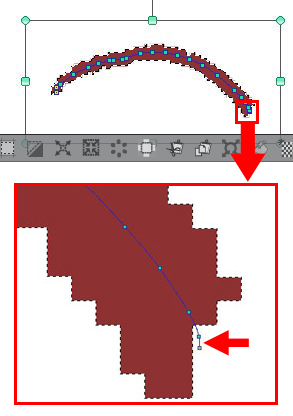
この場合、変形を行うと範囲外の制御点が切り離されて、その制御点が
独立したベクター線になりますので、線が一部取り残された状態となります。
ラスターレイヤーは、ドット単位で画像を持っていますが、
ベクターレイヤーは制御点とそれを結ぶ線を基準に描線を描画する、
少々特殊なものになっています。
変形時にランダム部分が再描画されるのもそのためです。
筆圧を聞かせたベクター線の場合、実際に見えている描線外に制御点がある事も
ありますので、オブジェクトツールでベクター線をクリックして選択状態にし、
表示されるハンドルで変形する方法が良いかと思います。
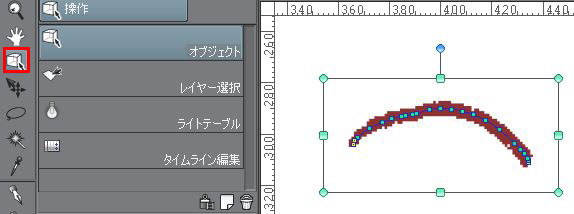
お手数ですが、ご確認をお願いいたします。
from
einvolt
さん
2018/03/16 17:40:54
ベクター線画と当該レイヤーを参照レイヤーとした彩色レイヤー群をまとめてシュリンク選択して変形する操作は多用するので、制御点と描画内容を一致させる様お願いします。
from
スレ主
くろりす
さん
2018/03/18 00:25:55
ありがとうございます。返事が遅くなりました、オブジェクトツールで選択しても、シュリンクで行った時ほどずれませんが、やはり点などがずれて、全てを動かすことができません。
einvoltさんのおっしゃる通り制御点と描画内容を一致させる方法はないのでしょうか?ない場合はご検討のほどよろしくお願いします。
from
CLIP
サポート担当
さん
2018/03/19 11:48:00
ご返信をいただき、ありがとうございます。
今回スクリーンショットで添付いただいた部分を確認したところ、
メインの線以外に点のようなベクター線がいくつか存在していましたので、
メインの線の移動時にこれらが残ったものと思われます。
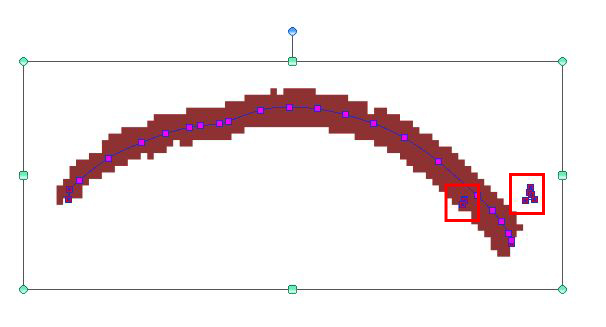
これらの小さい線を選択して削除して変形をお試しいただければと思います。
※もしこれの事ではないという場合は、お手数ですが、点がずれている
スクリーンショットを再度掲載いただけると幸いです。
> 制御点と描画内容を一致させる方法はないのでしょうか?
ベクター線は、例えば一本の線のうち、筆圧が極端に弱い部分があった場合も
その部分を線としてみなすことが出来ます。
例えば線幅修正機能で線の一部分をどんどん細くした場合、最終的には見た目上は線が
途切れて見えますが、ベクター線自体は分断されないので、やり直したい場合に
またこの制御点を基準に線を太らすことも出来ます。
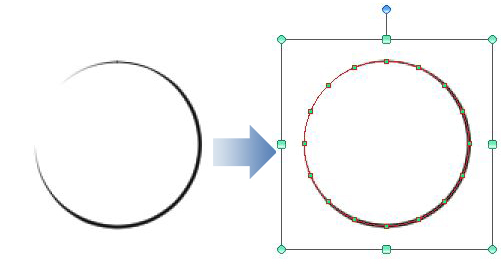
また、ベクター線のアンチエイリアスをOFFにしていると一見無意味な
制御点に見えても、アンチエイリアスをONに切り替えるとボケ足部分に制御点が
かかっている、という場合もあります。
上記のようなベクターレイヤー特有の性質もありますので、見た目上の
描画が無い部分は制御点を無くしたい、というご要望については
慎重に検討をさせていただきたく思います。
2019年11月28日に本サービスの投稿受付は終了いたしました。「CLIP STUDIO SUPPORT」をご利用ください。







